One area where Kodi lags behind Plex is how easy it is to share your media library across multiple devices. On Plex, the process is as simple as installing the appropriate app and entering your password. On Kodi, the process is much more complicated. But fortunately convoluted doesn't mean impossible.
There are actually two ways to sync or share your Kodi media library across multiple devices. You can use Emby (the easy way) or MySQL (the hard way). In this article, we explain the easy way, because, well, why would you choose the hard option?
The easiest way to share your Kodi library with multiple devices is to use Emby.
In case you didn't know, Emby is a competitor to Kodi and Plex. Forget Plex and Kodi. Try Emby. Forget Plex and Kodi. Try Emby. We have spent a lot of time discussing Plex and Kodi, and we will continue to do so. the future. But, there is a third option in the form of Emby. Read more . In many ways, he offers a happy compromise between his two older brothers; he has adopted Plex's client-server model while remaining open source like Kodi.
To use Emby to sync your media library across devices, you'll need to set up the Emby server app, install some additional plugins, and then install the Emby addon on Kodi.
The first part of the process is to get your Emby server up and running. The server will become your media library server, thus replacing the Kodi library database. Using the Emby backend will also sync a video's watched status between devices.
To get started, go to the Emby website, click Download tab at the top of the page, and grab a copy of the app. Emby is available on Windows, Mac, and Linux, as well as NAS devices and the Docker containerization app. In fact, it's one of the best media servers you'll find on Linux. 7 Best Linux Media Server Software Options 7 Best Linux Media Server Software Options Want to set up a Linux media server? Where to start? Plex is a good option, but there are solid alternatives, all of which we've reviewed to help you make the right choice. Read more.
For maximum ease of installation, you should install the application on the same hard drive or storage location as your media files, although you can add network locations.
When you run Emby for the first time, you'll need to work through the initial setup screens. Eventually, you'll get to the Set up your media libraries screen.
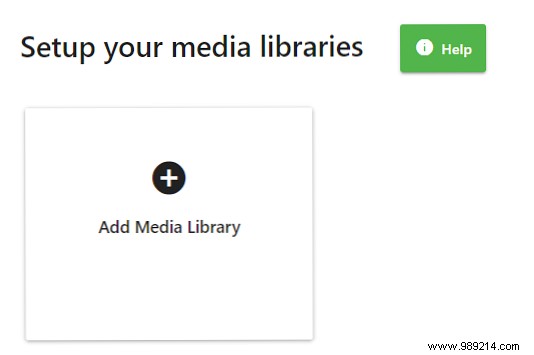
Click Add Media Library , asigne un nombre a la biblioteca y elija el tipo de contenido, luego elija las carpetas que desea incluir. Debe repetir este conjunto para cada biblioteca individual que desee crear (por ejemplo, si desea tres bibliotecas separadas para películas, programas de TV y música).
Si lo desea, desplácese hacia abajo en la página para personalizar la configuración avanzada de su biblioteca. Vale la pena asegurar Descargar ilustraciones y metadatos de internet. y Guarda ilustraciones y metadatos en carpetas multimedia ambos están marcados. No es esencial hacer que la aplicación funcione, pero algunos usuarios han informado problemas de material gráfico y metadatos en Kodi cuando no están.

Cuando estés listo, haz clic en DE ACUERDO , luego haga clic Siguiente .
Sobre el Configurar el acceso remoto pantalla, asegúrese de marcar la casilla de verificación junto a Permitir conexiones remotas a este servidor Emby Si planea usar Kodi cuando está lejos de su red doméstica.
Hacer clic Siguiente una vez más, acepte los términos de servicio de Emby y estará listo para pasar a la siguiente fase del proceso de configuración.
Antes de agregar Emby a Kodi, debe tomarse el tiempo para instalar algunos complementos adicionales en su servidor Emby. Ayudarán a que el complemento Emby se ejecute más rápido y se sincronice más a fondo, lo que le brinda una experiencia de usuario más agradable..
Aquí están los tres complementos que debes usar:
Este es el plugin más importante. Todos los que siguen esta guía deben instalarlo. Puede realizar un seguimiento de los eventos conectados a Emby, incluso mientras Kodi está fuera de línea. Como tal, permite que el complemento Emby para Kodi comience mucho más rápido.
Si eres un fanático de las películas, instala Auto-Box Set. Organizará automáticamente todas las películas de su biblioteca Emby en colecciones utilizando los datos de themoviedb.org. Las colecciones son automáticamente arrastradas a Kodi..
Cualquier usuario de Kodi a largo plazo estará familiarizado con trakt.tv (consideramos que es un complemento esencial de Plex Los 10 mejores complementos de Plex para usuarios avanzados Los 10 mejores complementos de Plex para usuarios avanzados Para usuarios ocasionales, Plex está listo para usar directamente Sin embargo, los usuarios avanzados pueden querer sacar más provecho de Plex. Y estos complementos de Plex ayudarán. Leer más). Se describe mejor como Last.fm para videos. Supervisará lo que está viendo y sincronizará el progreso de su serie en todos los dispositivos donde se ejecuta la aplicación. Si instala Trakt.tv en Emby, asegúrese de desactivar todas las instancias de la aplicación que se ejecutan de forma nativa en Kodi.
La instalación del complemento Emby en Kodi utiliza el mismo proceso que cualquier otro complemento. Solo debes asegurarte de agregar el repo dedicado de Emby antes de comenzar. Debido a que es un repositorio oficial, no ha sido afectado por la racha de cierres recientes; NO es uno de los repositorios de Kodi que debes evitar.
Descargar: Emby Repo para Kodi
Una vez que tenga una copia del repositorio, inicie Kodi. Luego, desde la página de inicio de Kodi, vaya a Sistema> Complementos> Instalar desde archivo ZIP .
Con el navegador en pantalla, localice y seleccione el archivo ZIP de repo de Emby que acaba de descargar. El complemento tardará unos minutos en instalarlo..
Antes de continuar, asegúrese de que el servidor Emby que instaló anteriormente se esté ejecutando.
Tan pronto como el repositorio haya finalizado la instalación y haya confirmado que Emby se está ejecutando, vuelva a la pantalla de inicio de Kodi. Ahora, navega a Sistema> Complementos> Instalar desde el repositorio> Kodi Emby . Cuando el repositorio se abra en su pantalla, vaya a Video Addons> Emby . Golpear Instalar .
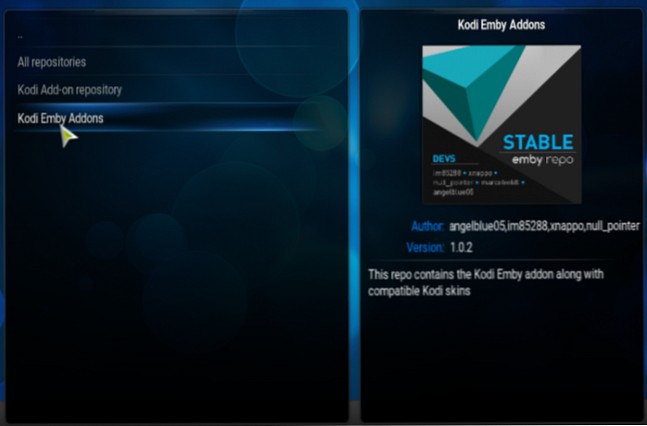
El complemento Emby debería detectar automáticamente su servidor Emby y pedirle permiso para conectarse a él. Haga clic en Sí llegar a un acuerdo.
Para completar la configuración inicial, elija su usuario Emby en el menú desplegable.
Ahora deberá esperar mientras Kodi escanea e importa su biblioteca Emby. Si su biblioteca es extensa, esto puede llevar mucho tiempo..
A continuación, necesita hacer un ajuste en la configuración del complemento. Ir Sistema> Complementos> Mis complementos> Complementos de video> Emby> Configurar y marca la casilla de verificación junto a Habilitar inicio rápido debajo Opciones de sincronización .
Finalmente, debe agregar accesos directos a sus distintas bibliotecas de Emby en la pantalla de inicio de Kodi. Emby y Kodi crearán los atajos automáticamente; el acceso directo se etiquetará utilizando los nombres de la biblioteca Emby. Los encontrarás en tu lista de nodos de video y listas de reproducción..
Para agregar accesos directos a la pantalla de inicio de Kodi, vaya a Sistema> Apariencia> Máscara> Configuración> Accesos directos de complementos .
Note: El proceso puede variar si está utilizando su propia piel. Para obtener más información sobre la instalación de repositorios, lea nuestra guía para principiantes sobre cómo usar Kodi Cómo configurar y usar Kodi:Para principiantes Cómo configurar y usar Kodi:Para principiantes Probablemente haya escuchado a personas hablando sobre Kodi, ¿pero qué es? And how to start doing it? Here's how to set up and get started with Kodi. Read more.
La forma oficial de sincronizar y compartir su biblioteca Kodi en múltiples dispositivos es usar MySQL.
Y aunque funciona perfectamente bien, es increíblemente complicado de configurar, especialmente si no tiene conocimientos previos de MySQL. Sin embargo, si desea probar el método MySQL para sincronizar y compartir su biblioteca multimedia Kodi, puede seguir la guía de 10 páginas en la wiki oficial de Kodi.
Si eres un principiante de Kodi y recién estás aprendiendo sobre este proceso por primera vez, asegúrate de revisar nuestra lista de consejos esenciales de Kodi para nuevos usuarios 7 Consejos esenciales de Kodi para nuevos usuarios 7 Consejos esenciales de Kodi para nuevos usuarios Si eres Al comenzar su viaje a Kodi y no tiene idea de por dónde empezar, estamos aquí para ayudarlo con estos consejos esenciales para principiantes de Kodi. Read more.